Macromedia Flash 8 制作教程 第一讲
flash8.0教程

flash8.0教程Flash 8.0教程引言:Flash 8.0 是由 Adobe 公司开发的一种动画制作软件,广泛应用于网页设计、游戏开发、多媒体制作等领域。
它具有强大的动画制作能力和交互功能,适用于初学者和专业人士。
本文档旨在为初学者提供一份简明的 Flash 8.0 教程,帮助他们快速入门并掌握基本的应用技巧。
第一章:Flash 8.0 入门与界面介绍1. 安装与启动 Flash 8.02. Flash 8.0 主界面介绍2.1 菜单栏2.2 工具栏2.3 时间轴2.4 舞台2.5 属性面板2.6 库面板2.7 动作面板第二章:基本动画制作1. 创建新文档2. 绘制基本图形2.1 线段工具2.2 椭圆工具2.3 矩形工具2.4 铅笔工具3. 利用关键帧创建动画3.1 关键帧的概念3.2 在时间轴上创建关键帧3.3 对象的属性动画4. 动画的保存与导出第三章:交互与动作脚本1. 按钮的制作与交互1.1 制作按钮1.2 按钮的状态(正常、鼠标经过、按下等)1.3 为按钮添加交互功能2. 触发器与动作2.1 触发器的概念2.2 触发器的类型(按钮触发器、帧触发器等)2.3 动作脚本的编写与应用3. 基本的动画过渡效果3.1 渐变效果3.2 缩放效果3.3 旋转效果3.4 移动效果第四章:高级动画制作与多媒体应用1. 帧动画的制作2. 形状的变形与插值2.1 形状插值的概念2.2 形状插值的应用3. 音频与视频的嵌入与控制3.1 导入音频与视频3.2 控制音频与视频的播放3.3 嵌入其他媒体元素(图片、动画等)4. 利用 ActionScript 扩展 Flash 的功能4.1 ActionScript 的概念与基本语法4.2 在 Flash 中应用 ActionScript4.3 利用 ActionScript 实现高级交互功能结语:通过本教程,读者可以了解 Flash 8.0 的基本操作和核心功能,并能够独立制作简单的动画和交互效果。
FLASH8基础教程1

FLASH8基础教程1--引导线及其运用教学目的:通过本节教学什么是引导线,如何使用引导线,使物体沿着设计的轨迹运动。
中间任何停止,并接着按轨迹运动。
进而创作出蝴蝶飞舞,大雪纷飞,气球飘扬等动人的画面蝴蝶飞-飞-飞1.启动FLASH8软件2.确立文档属性选择"修改-文档"命令,打开"文档属性"对话框,设置动画规格为550*400,其它默认.如图1所示:(图1)3.创建新元件(1)创建影片元件选择"插入-创建新元件",打开新元件对话框, 在名称中输入文字"蝴蝶",在类型选择"影片剪辑"(如图2所示) ,单击"确定".(图2)进入元件编辑窗口,选择"文件-导入-导入舞台"的命令,导入一个动态蝴蝶图片,分别选中各帧,全居中.(2)创建图形元件选择"插入-创建新元件",打开新元件对话框, 在名称中输入文字"背景梅花",在类型选择"图形",单击"确定".进入元件编辑窗口,选择"文件-导入-导入舞台"的命令,导入一个背景为梅花的图片,规格为550*400.全居中.4.编辑主场景(1)点击"插入图层"图标,添加一个图层,然后再点击"添加运动引导层"图标,添加引导层,共3个图层.自下而上分别将三个图层命名为:梅花,蝴蝶,引导层.(2)点击梅花图层第一帧,从库中将"背景梅花"图形元件拖入舞台.全居中.在第80帧处插入帧,锁定该图层.(3)点击蝴蝶图层第一帧,从库中将"蝴蝶"影片元件拖入舞台左外侧,在第80帧处插入关键帧,(4)点击引导线图层第一帧,用"铅笔工具"(笔触颜色为红色,填充为无,选项为平滑),在舞台中画蝴蝶飞行的曲线.(5)点击蝴蝶图层第一帧,将蝴蝶注册点移到与引导线左端点重合。
第1课初识Flash8

首页 下页
上页
•图1-9 场景栏
1
Flash8 动画 制作案例教程
Flash概述
。
• 4.“时间轴”面板
界面简介
Flash基础操 作
图层区 帧区域
本章小结习题
首页 下页
上页
•图1-10 “时间轴”面板
1
Flash8 动画 制作案例教程
• 5.舞台
Flash概述
。
界面简介
Flash基础操 作
本章小结习题
Flash基础操 作
本章小结习题
首页 下页
上页
7
Flash8 动画 制作案例教程
Flash概述 界面简介
1.2
界面简介
第一次启动Flash 8的时候,Flash会自动打开关 于Flash 8的开始页。如图1-3 所示。
Flash基础操 作
本章小结习题
首页 下页
上页
图1-3 flash 8 开始页
8
Flash基础操 作
本章小结习题
首页 下页
上页
图1-8 菜单栏
1
Flash8 动画 制作案例教程
Flash概述
。
界面简介
Flash基础操 作
• 3.场景栏 • 场景栏,如图1-9所示,显示当 前正在编辑的场景名,可以快速 地切换场景编辑窗口和快速切换 地元件编辑窗口,并且可对舞台 进行大小缩放。
本章小结习题
工作区
舞台
首页 下页
上页
•图1-11 工作区
1
Flash8 动画 制作案例教程
Flash概述
。
• 6.工具箱
选择工具
部分选取工具 填充变形工具 套索工具 文本工具 矩形工具 刷子工具 颜料桶工具 橡皮擦工具 缩放工具 当前笔触颜色 当前填充颜色 交换颜色填充 (填充/笔触) 无色
第1课 Flash 8入门基础
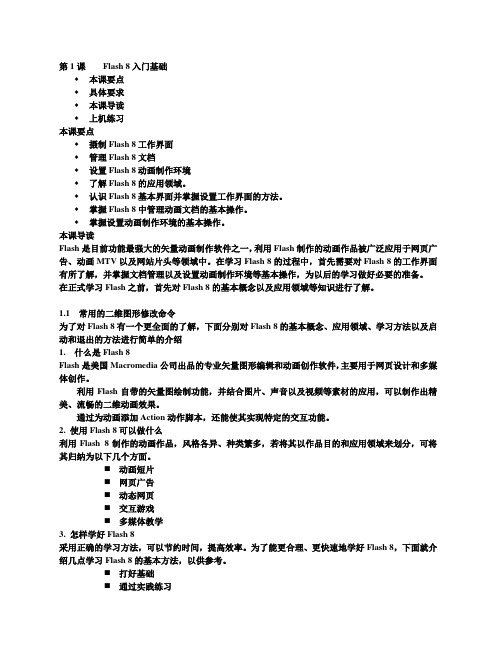
第1课Flash 8入门基础♦本课要点♦具体要求♦本课导读♦上机练习本课要点♦摄制Flash 8工作界面♦管理Flash 8文档♦设置Flash 8动画制作环境♦了解Flash 8的应用领域。
♦认识Flash 8基本界面并掌握设置工作界面的方法。
♦掌握Flash 8中管理动画文档的基本操作。
♦掌握设置动画制作环境的基本操作。
本课导读Flash是目前功能最强大的矢量动画制作软件之一,利用Flash制作的动画作品被广泛应用于网页广告、动画MTV以及网站片头等领域中。
在学习Flash 8的过程中,首先需要对Flash 8的工作界面有所了解,并掌握文档管理以及设置动画制作环境等基本操作,为以后的学习做好必要的准备。
在正式学习Flash之前,首先对Flash 8的基本概念以及应用领域等知识进行了解。
1.1 常用的二维图形修改命令为了对Flash 8有一个更全面的了解,下面分别对Flash 8的基本概念、应用领域、学习方法以及启动和退出的方法进行简单的介绍1. 什么是Flash 8Flash是美国Macromedia公司出品的专业矢量图形编辑和动画创作软件,主要用于网页设计和多媒体创作。
利用Flash自带的矢量图绘制功能,并结合图片、声音以及视频等素材的应用,可以制作出精美、流畅的二维动画效果。
通过为动画添加Action动作脚本,还能使其实现特定的交互功能。
2. 使用Flash 8可以做什么利用Flash 8制作的动画作品,风格各异、种类繁多,若将其以作品目的和应用领域来划分,可将其归纳为以下几个方面。
⏹动画短片⏹网页广告⏹动态网页⏹交互游戏⏹多媒体教学3. 怎样学好Flash 8采用正确的学习方法,可以节约时间,提高效率。
为了能更合理、更快速地学好Flash 8,下面就介绍几点学习Flash 8的基本方法,以供参考。
⏹打好基础⏹通过实践练习⏹注意观察和思考⏹交流和学习4. Flash 8的启动与退出启动Flash 8启动Flash 8主要有以下三种方式:♦在Windows桌面中选择【开始】→【所有程序】→【Macromedia】→【Macromedia Flash 8】命令,启动Flash 8。
01 Flash 8动画制作基础

图1-10 文本属性设置
图1-11 输入文字效果
与舞台居中对齐的方法为:选中舞台上的文字, 与舞台居中对齐的方法为:选中舞台上的文字,按Ctrl+K 快捷键打开对齐面板, 按钮处在按下状态时, 快捷键打开对齐面板,确认 按钮处在按下状态时,单 击 和 按钮使文字与舞台居中对齐 。
帧的图形, (3)选中“文字”图层上第 帧的图形,按1次Ctrl+B快捷键将 )选中“文字”图层上第1帧的图形 次 快捷键将 文字打散,效果如图1-12所示 。 文字打散,效果如图 所示
图1-14 插入关键帧
帧处的字母“ , (6)选中“文字”图层第 帧处的字母“W”,在属性面板中设 )选中“文字”图层第1帧处的字母 置其【字体颜色】 红色” 效果如图1-15所示 。 置其【字体颜色】为“红色”,效果如图 所示
图1-15 改变字母颜色
帧的“ 字母的 字体颜色】 字母的【 (7)使用同样的方法,将第 帧的“e”字母的【字体颜色】设置 )使用同样的方法,将第2帧的 红色” 以此类推进行设置,效果如图1-16所示。 所示。 为“红色”,以此类推进行设置,效果如图 所示
1.1
熟悉Flash 8的设计环境 的设计环境
在开始对Flash 8进行深入的动画制作学习之前,首先对 进行深入的动画制作学习之前, 在开始对 进行深入的动画制作学习之前 首先对Flash
8的设计界面进行一个初步的认识。 的设计界面进行一个初步的认识。 的设计界面进行一个初步的认识
1.1.1
知识点讲解 Flash的前身叫做FutureSplash Animator,由美国 的前身叫做FutureSplash Animator, 的前身叫做
(4)设置完成后,单击 )设置完成后, 到发布后的文件,如图1-22所示。 所示。 到发布后的文件,如图 所示
Flash8 基础教程

FLASH8.0 基础教程 第一讲 【简 介】 FLASH 是 Macromedia 公司推出的一种优秀的矢量(矢量图形最大的优点是无论放大、缩小 或旋转等不会失真)动画编辑软件,FLASH8.0 是其最新的版本。
利用该软件制作的动画尺寸 要比位图动画文件﹙如 GLF 动画﹚尺寸小的多,用户不但可以在动画中加入声音,视频和 位图图像,还可以制作交互式的影片或者具有完备功能的网站。
通过本章的学习,读者应熟 悉 FLASH 动画的特点, FLASH8.0 的界面组成元素, 并通过制作实例了解 FLASH 动画的一 般步骤。
●内容提要 ●使用 FLASH 的背景知识 ●熟悉 FLASH 的工作环境 ●FLASH 的基本操作 FLASH 是 Macromedia 公司推出的一种优秀的矢量动画编辑软件, FLASH8.0 是其最新的版本。
利用该软件制作的动画尺寸要比位图动画文件﹙如 GLF 动画﹚ 尺寸小的多,用户不但可以在动画中加入声音,视频和位图图像,还可以制作交 互式的影片或者具有完备功能的网站。
通过本章的学习,读者应熟悉 FLASH 动画 的特点,FLASH8.0 的界面组成元素,并通过制作实例了解 FLASH 动画的一般步 骤。
什么是 Flash Flash 是一种创作工具, 设计人员和开发人员可使用它来创建演示文稿、 应用程序和 其它允许用户交互的内容。
Flash 可以包含简单的动画、视频内容、复杂演示文稿和应用程 序以及介于它们之间的任何内容。
通常,使用 Flash 创作的各个内容单元称为应用程序, 即使它们可能只是很简单的动画。
您可以通过添加图片、声音、视频和特殊效果,构建包含 丰富媒体的 Flash 应用程序。
Flash 特别适用于创建通过 Internet 提供的内容, 因为它的文件非常小。
Flash 是 通过广泛使用矢量图形做到这一点的。
与位图图形相比, 矢量图形需要的内存和存储空间小 很多,因为它们是以数学公式而不是大型数据集来表示的。
flash8新手入门教程

Flash 入门制作简单的 Flash 文档第一步是在 Flash 中创建一个新文档。
若要创建新的 Flash 文档,请执行以下操作:1.选择"文件">"新建"。
2.在"新建文档"对话框中,默认情况下已选中"Flash 文档"。
单击"确定"。
在"属性"检查器中,"大小"按钮显示当前舞台大小设置为 550 x 400 像素。
3."背景颜色"样本设置为白色。
通过单击该样本并选择一种不同的颜色,可以更改舞台的颜色。
"属性"检查器,显示舞台大小和背景颜色绘制圆文档创建好以后,就可以为文档添加一些插图了。
在舞台上绘制一个圆:1.从"工具"面板中选择"椭圆"工具。
"工具"面板中的"椭圆"工具2.从"笔触颜色选取器"中选择"没有颜色"选项。
在"笔触颜色选取器"中选择"没有颜色"选项3.从"填充颜色选取器"中选择一种自己喜欢的颜色。
请确保填充颜色与舞台颜色形成适当对比。
4.选择"椭圆"工具,在按住 Shift 键的同时在舞台上拖动,绘制一个圆。
按住 Shift 键会使"椭圆"工具只能绘制圆。
在舞台上绘制的圆创建元件您可以通过将新插图转换为 Flash 元件,将其变为可重复使用的资源。
元件是一种媒体资源,可以在 Flash 文档中的任意位置重复使用,而无需重新创建它。
创建元件:1.在"工具"面板中单击"选择"工具。
选中了"选择"工具的"工具"面板2.单击舞台上的圆以选中它。
Flash8课件制作简明教程(修订版)
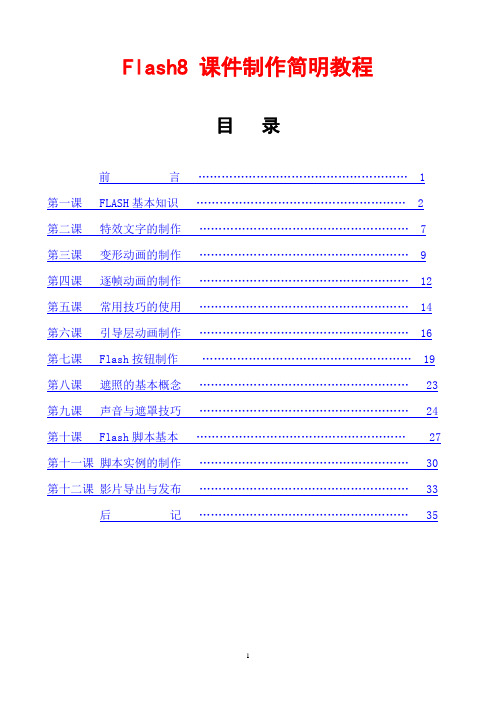
Flash8 课件制作简明教程目录前言 (1)第一课 FLASH基本知识 (2)第二课特效文字的制作 (7)第三课变形动画的制作 (9)第四课逐帧动画的制作 (12)第五课常用技巧的使用 (14)第六课引导层动画制作 (16)第七课 Flash按钮制作 (19)第八课遮照的基本概念 (23)第九课声音与遮罩技巧 (24)第十课 Flash脚本基本 (27)第十一课脚本实例的制作 (30)第十二课影片导出与发布 (33)后记 (35)前言一、精彩的Flash8.0Flash是Macromedia公司推出的一种优秀的矢量动画编辑软件,FLASH8.0是其最新的版本。
该软件最大的特点是可以制作精彩的动画,用户不但可以在动画中加入声音,视频和位图图像,还可以制作交互式的影片或者具有完备功能的网站。
教师可以根据自己的教学设计,制作出最能体现教师创意的精彩课件来。
用Flash8.0制作的课件,界面精美,色彩亮丽,形象生动,图文并茂,交互性强,易于操作,在课堂教学中灵活运用,可以有效地激发学生兴趣,对于突出教学重点,突破教学难点起着重要的作用,是教师打造高效课堂的得力工具。
二、Flash8.0的安装与启动要使用FLASH8.0必须先安装,在安装的过程中要先将以前在使用的版本关闭,然后方可安装。
安装完毕第一次打开,有时需要输入序列号方可运行。
Flash8.0的下载地址:天空软件站:/soft/2491.html华军软件园:/softdown/9866_2.htm太平洋下载中心:/html_2/1/87/id=1256&pn=0&linkPage=1.html推荐序列号:WPD800-55331-72132-66711 WPD800-54838-26932-04842 WPD800-57539-92332-42227平时制作课件要先启动Flash8.0:开始—所有程序—Macromedia—Macromedia Flash8.0即可进入制作界面。
flash8 第一章

第一课 Flash 8 简介
1.2 课堂实训
1.2.1 绘制图形
操作步骤 (1)在菜单栏中选 择“文件>新建”命令, 在“新建文档”对话框 中选择“Flash文档”, 点击“确定”按钮,就 可建立一个Flash文档。 如图1-2-1所示。 图1-2-1
(2)在默认情况下,“工具” 面板在Flash窗口的左边,将鼠 标移至工具面板中的工具上, 观察各个工具的名称,并试着 进行操作。如图1-2-2
图1-2-2
(3)比如我们可以选择“椭圆 工具”,在椭圆工具的选项中 选择“对象绘制”,笔触无色, 填充黄色。绘制一个圆,作为 夜空中的月亮。如图1-2-3
图1-2-3
第一课 Flash 8 简介 1.2.2 对象的叠加
有些复杂的图形不能直接绘制出来,但可通过简单的基本图 形相互叠加形成。下面的 “弯月”就是通过对象的叠加完成的。
图1-1-3
1.1.2 Flash 的应用领域
☆网站片头和网站广告 这是Flash最早出现的目 的——丰富互联网的表现方式。 相对与一些普通的jpg图片来说, 这种Flash动画更具有冲击力, 可以第一时间抓住浏览者的目 光。给浏览者留下好的印象。 (如图1-1-4)所示就是国外著 名网站Eye4U精彩的片头动画。 图1-1-4
图1-2-4
操作步骤 (1)选择“文件>导入>导入 到舞台”命令,导入一张图片 作为背景。如图1-2-5
图1-2-5
(2)在时间轴控制区中,单击图标,新建一个图层。如图1-2-6
图1-2-6
(3)在工具箱中选择“椭圆工具”绘制两个大小颜色不同的圆。 如图1-2-7所示。 (4)在工具面板中,使用选择工具。将小圆拖至大圆上面。如 图1-2-8所示。
flash8[1].0入门教程
![flash8[1].0入门教程](https://img.taocdn.com/s3/m/7830cbbeb14e852459fb5748.png)
1.11.11.11.1Flash8Flash8Flash8Flash8工作环境工作环境工作环境工作环境Flash以便捷、完美、舒适的动画编辑环境,深受广大动画制作爱好者的喜爱,在制作动画之前,先对工作环境进行介绍,包括一些基本的操作方法和工作环境的组织和安排。
1.1.11.1.11.1.11.1.11111.开始页.开始页.开始页.开始页运行Flash8,首先映入眼帘的是“开始页”,“开始页”将常用的任务都集中放在一个页面中,包括“打开最近项目”、“创建新项目”、“从模板创建”、“扩展”以及对官方资源的快速访问。
如图1-10所示。
图1-10开始页如果要隐藏“开始页”,可以单击选择“不再显示此对话框”,然后在弹出的对话框单击“确定”按钮。
如果要再次显示开始页,可以通过选择“编辑”|“首选参数”命令,打开“首选参数”对话框,然后在“常规”类别中设置“启动时”选项为“显示开始页”即可。
2222.工作窗口.工作窗口.工作窗口.工作窗口在“开始页”,选择“创建新项目”下的“Flash文档”,这样就启动Flash8的工作窗口并新建一个影片文档。
如图1-11所示。
图1-11Flash8的工作窗口Flash8的工作窗口由标题栏、菜单栏、主工具栏、文档选项卡、编辑栏、时间轴、工作区和舞台、工具箱以及各种面板组成。
窗口最上方的是“标题栏”,自左到右依次为控制菜单按钮、软件名称、当前编辑的文档名称和窗口控制按钮。
“标题栏”下方是“菜单栏”,在其下拉菜单中提供了几乎所有的Flash8.0命令项,通过执行它们可以满足用户的不同需求。
“菜单拦”下方是“主工具栏”,通过它可以快捷的使用Flash8.0的控制命令。
“主工具栏”的下方是“文档选项卡”,主要用于切换当前要编辑的文档,其右侧是文档控制按钮。
在“文档选项卡”上右击,还可以在弹出的快捷菜单中使用常用的文件控制命令。
如图1-12所示。
图1-12文档选项卡“文档选项卡”下方是“编辑栏”,可以用于“时间轴”的隐藏或显示、“编辑场景”或“编辑元件”的切换、舞台显示比例设置等。
flash8课件(上课)

07
总结与展望
本课程总结
掌握Flash8课件制作的基本流程和技巧
通过本课程的学习,学员能够全面了解Flash8课件制作的基本流程,包括需求分析、教学 设计、素材准备、课件制作、测试与发布等环节。同时,学员将掌握使用Flash8软件进行 课件制作的相关技巧,如动画设计、交互功能实现等。
深入了解Flash8课件的优势与局限性
条件判断交互可以根据一定的条件来判断执行不同的交互操作。例如,根据用户的选择或输入,课件 可以跳转到不同的页面或显示不同的内容。这种交互方式能够实现个性化的学习路径,满足不同用户 的需求。
06
案例分析
课件案例一:物理实验模拟
总结词:生动有趣
详细描述:通过Flash8技术,模拟物理实验环境,让学生亲身体验物理实验过程 ,增强对物理知识的理解和掌握。
适用于需要快速创建简单动画的场景, 如物体移动、变形等。
引导线动画
引导线动画
通过绘制引导线,使对象沿引导 线进行移动或旋转,实现动画效 果。引导线可以是直线、曲线或
不规则形状。
适用场景
适用于需要对象按照特定轨迹运 动的场景,如蝴蝶飞舞、行星轨
道等。
制作要点
绘制引导线,将对象拖拽到引导 线上,设置对象的运动属性,如 速度、方向等,使对象沿引导线
Flash8课件的未来发展
01
技术创新推动Flash8课件的进步:随 着技术的不断创新与发展,Flash8课 件将会有更多的可能性。例如,新的 动画和交互功能将进一步丰富课件的 表现力和互动性;新的发布方式将使 课件更加方便地在各种平台和设备上 播放。
02
教育理念变革引领Flash8课件的发展 方向:随着教育理念的变革,Flash8 课件的发展方向也将发生变化。例如 ,个性化学习、自主学习等理念将促 使课件向更加个性化和定制化的方向 发展;而协作学习和跨学科整合的理 念将促使课件向更加注重团队合作和 整合不同学科知识的方向发展。
flash8教程第一节(界面介绍)

Flash中的绘图主要通过工具箱的工具来完成的。在这以后的具体绘制中将系统的介绍。
6、这个区域即为影片编辑和演示的舞台,在舞台上可以创建动画元素和编辑动画对象。
7、flash8中还有许多面板,每个面板都有各自不同的功能,启动flash程序后默认显示的面板有“时间轴”面板、“动作面板”面板、“属性”面板、“颜色”面板、“库”面板等等,选择“窗口”菜单后,在其中选择任意面板名称即可打开该面板,此时在菜单中的面板名称有一个勾,表示该目标出于现实状态。
创建新文档
运行flash8程序后,可以在其初始面中选择最近打开的项目。
1、新建一个flash文档有多种方法,最常用的方法是点击创建新项目下面的“flash文档”选项,这是启动flash程序时最常用的创建方法。
2、启动flash8程序之后,也可以选择“文件”→“新建”菜单项,打开“新建文档”对话框,选中“flash文档”选项并单击确定按钮
工作界面中的面板的位置面进行布置。一般情况下,可以选择“窗口”→“工作区布局”→“默认”菜单项来使用程序默认的布局。
其实如何定义面板也要靠个人的创造习惯,以后需要自己慢慢摸索了。
好了,flash8的工作界面就给你介绍这些,在以后的动画制作过程中我们会经常用到它们,你也不用去死记硬背了。
3、工具栏有3中,分别是主工具栏、控制栏和编辑栏。这3个工具栏可以通过选择“窗口”→“工具栏”菜单中的相应命令来调出。
4、时间轴位于舞台的正上方,主要由图层、帧和播放头组成。时间轴整体上可以分为两部分,左侧的图层操作区和右侧的帧操作区。
图层操作区
帧操作区
5、时间轴左边的是工具箱,工具箱中包括有绘图工具、颜色工具、查看工具以及参数设置4部分。
- 1、下载文档前请自行甄别文档内容的完整性,平台不提供额外的编辑、内容补充、找答案等附加服务。
- 2、"仅部分预览"的文档,不可在线预览部分如存在完整性等问题,可反馈申请退款(可完整预览的文档不适用该条件!)。
- 3、如文档侵犯您的权益,请联系客服反馈,我们会尽快为您处理(人工客服工作时间:9:00-18:30)。
小诺Flash专辑版权所有仿冒必究
第一讲
Flash 与Flash 8
2015Macromedia Flash 8制作教程
Flash
由于HTML语言的功能十分有限,无法达到人们的预期设计,以实现令人耳目一新的动态效果,在这种情况下,各种脚本语言应运而生,使得网页设计更加多样化。
然而,程序设计总是不能很好地普及,因为它要求一定的编程能力,而人们更需要一种既简单直观又有功能强大的动画设计工具,而Flash的出现正好满足了这种需求。
Flash动画设计的三大基本功能是整个Flash动画设计知识体系中最重要、也是最基础的,包括:绘图和编辑图形、补间动画和遮罩。
这是三个紧密相连的逻辑功能,并且这三个功能自Flash诞生以来就存在。
Flash动画说到底就是“遮罩+补间动画+逐帧动画”与元件(主要是影片剪辑)的混合物,通过这些元素的不同组合,从而可以创建千变万化的效果。
flash是Macromedia公司的一个网页交互动画制作工具。
我们可以从Macromedia公司的主页上下载flash的试用版。
与gif和jpg不同,用flash制作出来的动画是矢量的,不管怎样放大、缩小,它还是清晰可见。
用flash制作的文件很小,这样便于在互联网上传输,而且它采用了流技术,只要下载一部分,就能欣赏动画,而且能一边播放一边传输送数据。
交互性更是flash动画的迷人之处,可以通过点击按钮、选择菜单来控制动画的播放。
正是有了这些优点,才使flash日益成为网络多媒体的主流。
自从Macromedia 在2005年8月发布Macromedia Studio8以来,我们一直在不停地探索关于它的新特性和新功能,因为这次软件升级给我们带来了太多的惊喜,不是MX版本升级到MX2004时的那么简单,而是实现了新的飞跃。
Flash8的界面没有太大的改变,只是在以前的属性面板右侧增加了两个新的选项“参数”和“滤镜”,另外在属性面板中还增加了一个“设备”设置选项,
需要说明的是,“设备”设置功能在Flash Player环境中不能使用,需要Flash Lite1.0或Flash Lite1.1的支持才可以。
flash8分为两个版本一个是Flash Basic8,另一个是Flash Professional8。
区别就在于Flash Basic8的操作界面比较简单,适合于初学者,而Flash Professional8是flash的标准版,适合于专业人士。
F l a s h B a s i c8和F l a s h Professional8两个版本在flash8中可在试用期随便更换,但是用了激活码之后,就只能用Flash Professional8这一个版本了。
《跑步》低级动画
通知
《廉政》动漫比赛将于2015年10月18日截止提交,请各位抓紧时间做作品。
